Установка CMS для интернет-магазина OpenCart на хостинг
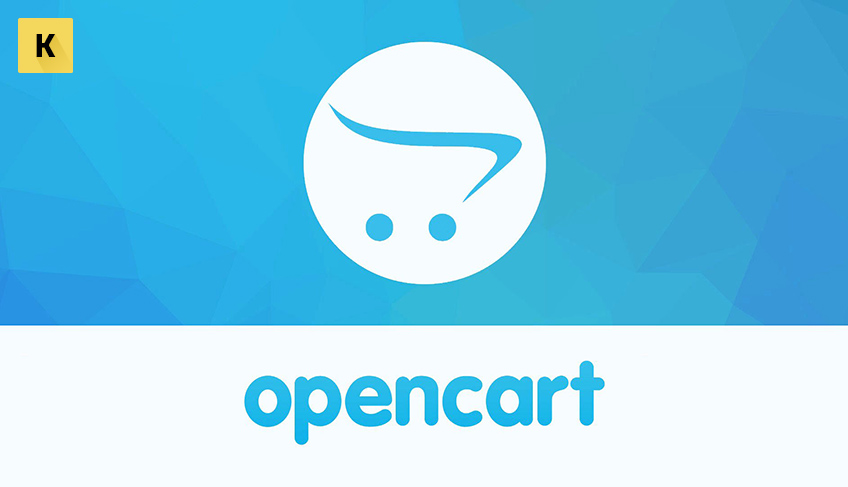
Здравствуйте, дорогие читатели! Сегодня мы откроем новый раздел, в котором я буду рассказывать, как бесплатно самостоятельно создать интернет-магазин. А в этой статье мы с вами создадим свой собственный интернет-магазин и рассмотрим подробную установку CMS OpenCart на хостинг. Также вы узнаете, что такое vQmod, как его установить, и зачем он нужен.
Содержание
На сегодняшний день для того, чтобы создать собственный интернет-магазин, вам не нужно тратить большие деньги на приобретение интернет-магазина под заказ. Процесс создания интернет-магазина стал на столько простым, что справиться с этим сможет почти любой человек. Сейчас существует множество различных систем управления контентом (CMS) для создания интернет-магазинов, однако одной из наилучших (на мой взгляд) признана система OpenCart. Далее вы увидите, насколько простая в установке и пользовании данная система.
OpenCart – это движок для интернет-магазина, установка которого возможна на сервера, поддерживающие PHP5 и MySQL. Данный движок полностью бесплатен. В отличие от подобных платформ, OpenCart – это самостоятельная платформа, по сути, она является отдельным сайтом, направленным только на создание интернет-магазинов. Значительным преимуществом является то, что в интернете вы можете найти огромное количество шаблонов и дополнительных модулей.
Устанавливаем OpenCart на хостинг
Далее мы рассмотрим автоматический способ установки, потому что он значительно проще ручного. Перед тем, как приступить к созданию интернет-магазина, у вас уже должны быть приобретены хостинг и доменное имя. Ранее я рассказывал, как купить хостинг и домен (если не регистрировали, то сделайте это) и сейчас для примера я буду использовать тот-же хостинг. В хостинге, который я использую очень удобная административная панель, в которой вы легко разберетесь. При выборе хостинга обязательно нужно проверить, поддерживает ли сервер PHP5 и последнюю версию MySQL. Это является очень важным моментом, потому что без этих составляющих OpenCart работать не будет. Но на нашем хостинге все это есть, поэтому приступим.
Автоматическая установка
Добавление домена
Нажав на вкладку «Домены» перед вами откроется окно с такими полями. В первом поле необходимо выбрать пункт «новый главный домен сайта». В следующем поле вводите ваш домен, на который хотите установить OpenCart. Следующие поля заполнять не нужно, потому что они заполнятся автоматически. Далее нажимаете кнопку «Добавить домен сайта». После этого домен будет успешно добавлен.
Далее вам нужно будет зайти в раздел «WebFTP» (смотрите на иконку рядом с разделом «Домены») и там вы увидите папку с названием вашего доменного имени. Это и есть корневая папка или корневая директория или корень сайта (далее по тексту я буду использовать эти термины). Корневая папка сайта — это папка с названием вашего домена. В ней хранятся все файлы вашего сайта. Запомните это и не переспрашивайте 100 раз, почему у вас не получается (просто у многих одна и та же ошибка, вы все закидываете не в ту папку). Так вот зайдите в корневую папку и там вы увидите после создания домена только лишь 1 файл index.html. Удалите его! Этот файл создался автоматически и он вам не нужен!
Установка CMS при помощи установщика
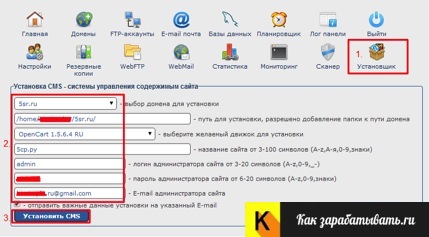 Нажимаем на вкладку «Установщик».
Нажимаем на вкладку «Установщик».
- В первом поле вам необходимо выбрать домен, который вы зарегистрировали.
- Путь для установки вам указывать не нужно, он будет добавлен автоматически.
- Далее вам нужно будет выбрать движок для вашего сайта. В подпункте «Магазины» вам будет предложено две версии OpenCart. Я настоятельно рекомендую использовать версию под названием «OpenCart5.6.4 RU», потому что более новая версия появилась не так давно и очень много шаблонов и модулей, поддерживаемых версией OpenCart 1.5, не поддерживаются версией OpenCart 2.0. А за много лет количество очень красивых созданных шаблонов и модулей для старой версии очень выросло. Я уверен, что через некоторое время этот недостаток исправят, однако сейчас рекомендую данную версию.
- В четвёртом поле вводите название вашего сайта (не обязательно домен). Это только информативная составляющая.
- Далее вводите логин и пароль для доступа в административную часть, а также e-mail, куда будут приходить важные сообщения. Логин и пароль рекомендую придумать довольно сложные.
- Далее нажимаете синюю кнопку «Установить CMS».
Завершение
Поздравляю! Вот и всё, OpenCart установлен на ваш хостинг. Все важные данные будут высланы на указанный вами e-mail. Рекомендую сохранить данное письмо, так как в нём будут все данные для доступа к сайту. Как видите, создание интернет-магазина при помощи данной CMS не занимает много времени, не требует особого труда и знаний.
Перейдя по вашему домену, вы увидите стандартный шаблон интернет-магазина с товарами. Для того, чтобы перейти в административную панель, необходимо перейти по адресу: ваш_домен.ру/admin. 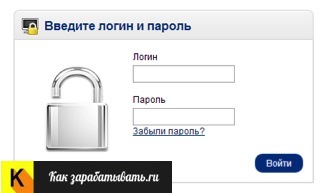 В открывшемся окне нужно вписать логин и пароль, который вы указывали во втором шаге. Данный способ является не очень сложным и его установка занимает немного времени, однако если вы решили всерьёз заниматься бизнесом в интернете, то я рекомендую установить в ручную. Кто-то мне говорил, что использование автоматической установки в магазине, в котором в будущем будет большое количество товаров, существенно замедляет время отклика страниц и время их обновления. Плюс ко всему, устанавливая в ручную, вы хоть как-то начнете знакомиться с структурой папок и файлов движка и научитесь пользоваться хостингом (на будущее полезно).
В открывшемся окне нужно вписать логин и пароль, который вы указывали во втором шаге. Данный способ является не очень сложным и его установка занимает немного времени, однако если вы решили всерьёз заниматься бизнесом в интернете, то я рекомендую установить в ручную. Кто-то мне говорил, что использование автоматической установки в магазине, в котором в будущем будет большое количество товаров, существенно замедляет время отклика страниц и время их обновления. Плюс ко всему, устанавливая в ручную, вы хоть как-то начнете знакомиться с структурой папок и файлов движка и научитесь пользоваться хостингом (на будущее полезно).
Устанавливаем vQmod
Virtual QMod – это механизм, виртуально вносящий правки в исходном коде интернет-магазина. Работает данный мод не очень сложно: он изменяет содержимое файлов не напрямую, а виртуально. При создании XML-файла в нём описывается, что нужно делать данному моду (что заменять). Подобные файлы обрабатываются при загрузке страницы. После этого изменённые файлы будут сохранены как временные, и использоваться при следующих загрузках страниц. По сути, исходные файлы даже не затрагиваются. Система модулей в OpenCart является не самой лучшей, поэтому сейчас почти все модуля делают под vQmod. Если говорить простыми словами, то vQmod нужен для того, чтобы упростить установку модулей и исключить ручную правку файлов. Почему вы должны его устанавливать? Потому что большинство очень полезных и необходимых модулей для интернет-магазина, работают только вместе с этим расширением. Вы не будете видеть, как работает данное приложение, однако в дальнейшем вам оно очень упростит процесс установки многих дополнительных модулей.
Скачивание модуля
Перед установкой модуля его нужно скачать с официального сайта. Сделать это вы можете, перейдя по данной ссылке. Здесь вам нужно скачать самую последнюю версию модуля, нажав на его название. Скачивайте только те файлы, у которых есть приписка «-opencart» (выделено красным прямоугольником).
Распаковка архива в корень сайта
Нажмите на вкладку «WebFTP». Для того чтобы загрузить архив на ваш сайт, нажмите на значок под номером 2. Далее следует выбрать архив с последней версией vQmod и нажать кнопку «Загрузить файл».
Чтобы разархивировать файл нажмите на значок папочки. После этого нужно будет немного подождать, и затем содержимое архива будет находиться в корне сайта. Сам архив можно удалить.
Устанавливаем права 777 и 755
Далее требуется правильно настроить права доступа для папки /vqmod и /vqmod/vqcache.
Нажмите на значок под номером 1 возле папки /vqmod. Откроется дополнительное окошко, в котором вам нужно будет проставить все галочки. Это и есть права 777. Эти же действия Вам нужно будет повторить и с папкой /vqmod/vqcache. Ставите все галочки и нажимаете «Изменить права». Далее нужно проставить права для файла /index.php и admin/index.php.
Проставьте права 755 этим файлам. Если возникнет ошибка, то установите права 777.
Установка vQmod
После того, как установили соответствующие права, пропишите в адресной строке браузера такую строчку: http://www.ВАШ_САЙТ .ru/vqmod/install/. Должна появиться такая надпись:
В случае если такая надпись не появилась, перепроверьте правильность установления прав. На этом установка модуля vQmod может быть завершена. Папку с модом удалять не стоит, так как после обновления версии OpenCart вам придётся снова проделывать все те же действия. Также после обновления OpenCart, каждый раз нужно будет запускать инсталлятор, то есть прописать строчку, рассмотренную выше, в адресную строку. Для того чтобы установить модуль, который подходит для vQmod, вам нужно будет найти в файлах модуля всё, что имеет расширение .xml, и скопировать это в папку /vqmod/xml. О том, как устанавливать шаблоны и модули, мы поговорим в следующих статьях.
Заключение
Как видите, создание интернет-магазина сегодня стало совсем несложной задачей. Процесс установки довольно простой и не занимает много времени. К плюсам системы OpenCart можно отнести быструю и простую установку, хорошую скорость работы при правильных настройках, гибкость этих же настроек, огромное количество бесплатных модулей и шаблонов, а также простота администрирования и настроек магазина. Добавление товаров является довольно простым процессом. К минусам, если не углубляться в подробности, можно отнести только разве что небольшой функционал. Однако это всё решается скачиванием дополнительных модулей. А дополнение vQmod значительно упростит вам жизнь.
В следующих статьях мы пройдемся по панеле управления движка OpenCart, установим шаблон, дополнительные модули, системы оплаты и т.д. Поэтому подписывайтесь на обновления и не пропустите! Надеюсь, что моя статья будет для вас полезной, и вы создадите свой успешный интернет-магазин! Спасибо за внимание!
С уважением, Шмидт Николай
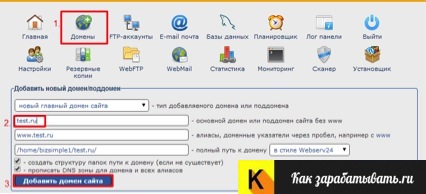
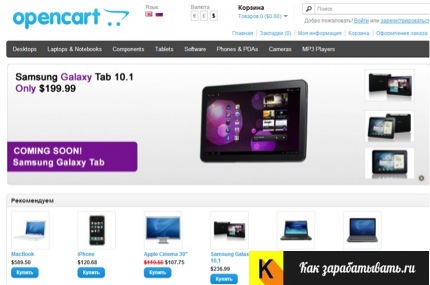
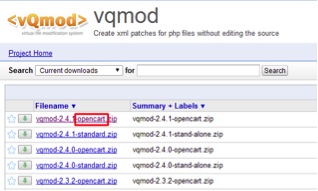
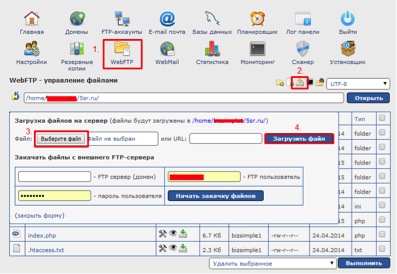
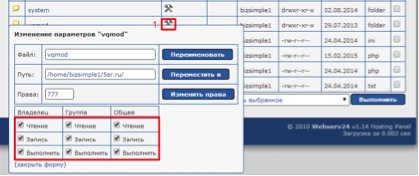


Очень полезная и подробная статья. Долго не могла разобраться, почему у меня коряво отображаются шаблоны. Оказывается нужно было установить vQmod. Теперь все выглядит более прилично. Спасибо большое! Объяснили «на пальцах».
Скоро целое руководство будет, точнее оно уже есть, но для лучшей усваемости по частям публиковаться будет;)
Николай помогите,после установки OpenCart на хостинг, не могу пройти в административную панель,в чем может быть проблема?
А я откуда знаю, в чем может быть проблема, не я же устанавливал. Значит где-то ошибку допустили при установке или пароль не правильно вводите.
спасибо большое! установил шаблон. очень хочется в шапку вывести номер телефона.(я конечно вывел,увы это не то.) На других сайтах смотрю большими цифрами все красиво. спасибо
Это надо тогда либо другой шаблон ставить, либо в коде переделывать.
спасибо. еще такой вопрос. шаблоны сделаны под какой то определенный opencart, так они пойду например на новый opencart? а то куплю и облом((
Вы смотрите в описании шаблона для какой версии опенкарта он совместим)
Было бы неплохо, чтобы скорее вышла следующая статья. Потому что движок как я понял на английском и как менять данные на сайте нифига не понятно))) буду пока своими силами с переводчиком мудрить.
Движок на русском) Вы просто пишите описания на русском и все будет норм)
Отличная статья! Спасибо вам Николай за такое подробное описание! Очень долго не мог разобраться в некоторых вещах, а вы мне помогли.
Крутая статья, всё по полочкам изложено!
Николай! Во-первых ,спасибо за рассылку интересных и полезных статей о бизнесе!!!Во-вторых у меня вопрос по ОпенКард… Магазин уже есть,все товары и категории добавлены, а вопрос мой в следующем : не могу расширить линейку товаров т.к. не умею загружать изображения. Товар и категорию я умею добавлять,но информации с описанием и параметрами товара недостаточно,хочу что бы товар был с фото.Сможете мне подсказать как это сделать?Заранее ОГРОМНОЕ СПАСИБО! С уважением, Наталья.
Здравствуйте. Так вы же уже добавили фото товров. Или вам какие-то другие фото надо? Так вы в описание их вставляйте! Там же в редакторе есть функция вставки изображений.
Да,Николай мне нужны другие фото,что бы расширить линейку товаров.У меня сложность только в том как загрузить эти фото…Сложность в том, что я не знаю через какую дополнительную программу это делать и все…) если знаете эту программу ,прошу написать ее название.Заранее спасибо!
А при чем тут движок OpenCart? Или вы на него не можете загрузить? При чем тут больше фото и расширение линейки? Я в итоге вообще не понимаю чего вы хотите.
Я вас запутала..Извиняюсь.Сейчас на вашу почту пришлю скриншоты,надеюсь все будет понятно и вы мне сможете подсказать как быть ))) Мне спросить не у кого ,только у вас))))Заранее СПАСИБО за понимание)
Все вроде сделал правильно но 404 File not found.
проблема решена распаковывал не в корневую
Николай, ваши статьи — это настоящая находка для начинающих предпринимателей и не только! Спасибо Вам что делитесь опытом! Успехов Вам и всех дел продвижение))
Николай спасибо за то, что находите время на написание полезных статей.
Все делаю как написано, удалил index.php. Но после установки cms сайт xxx и панель управления не доступна xxx/admin. Или нужно подождать какое-то время пока созданный сайт проиндексируется?
Если вы только что купили домен, то нужно около суток подождать, чтобы он заработал.
Спасибо. Все появилось.
Статья супер! Помню как я сам мучил Николая чтобы он научил меня сайты на хостинг заливать, а теперь вот целое руководство есть. Спасибо!
Николай, спасибо! Без вас было бы трудно, или даже почти невозможно начать что-то делать. Вы вдохновитель и оказываете большую помощь. Сейчас купила хостинг и домен, установила OpenCard. Дальше похоже нужно подождать чтобы домен заработал) Все самое трудное, но тем самым и интересное, впереди, разумеется. Спасибо! Ведь главное начать.
Да, все верно. Домен через сутки заработает. Удачи вам во всех начинаниях.
Здравствуйте. А скажите можно сначала настроить внешний вид, функции, немножко поправить код, а только потом зарегестрировать хостинг и домен, и установить OpenCard на него?
На локальном сервере можно, т.е. на вашем компьютере. Но я про это не писал и не буду.
Спасибо)
Здравствуйте ни как не получается постоянно выходит ошибка,сделал все как у вас но при установлении прав 777 и 755 не хватает одного файла admin/index.php.Подскажите решение проблемы
Добрый день! Благодарю за ваш труд!
Присоединяюсь к Руслану. Все сделала, но так и не нашла файл admin/index.php. Купила домен только вчера, поэтому жду когда заработает, но не понятно- важен ли этот файл admin/index.php?
Просто попробуйте войти в админку.
Николай, в админку это ваш_домен .ру/admin?
Зашла, ошибка 404.
ставила последний vqmod в папку своего домена. Поменяла права папок /vqmod и /vqmod/vqcache на права 777. А для файла /index .php 755. Больше нигде не меняла.
По ссылке домен .ru/vqmod/install/ пишет
index.php not writeable
Administrator index.php not writeable
Что я делаю не так?
И кстати, спасибо паралельно за статью про установку шаблонов, добавила в закладки) шаблон уже выбрала, осталось только внимательно прочитать и установить))
Попробовала сделать через Упаковщика, наконец-то вышла надпись «VQMOD HAS BEEN INSTALLED ON YOUR SYSTEM!» и получилось зайти в админку. Но означает ли это, что установка Опенкарта была ручной?
*Я думала это два разных способа?!
Через Установщик может? Не знаю упаковщиков никаких. Это 2 разных способа и через установщик проще всего, все правильно.
дада, установщика)
Хотелось бы добить его вручную, видимо ручки кривоваты)
Благодарю!
Да делайте всегда через установщики, я так всегда делаю и до сих пор жив-здоров) Все, что делает жизнь проще, нужно использовать.
Главное,чтоб шаблон встал как надо)
Спасибо за ответы!)
Встанет, никуда не денется.
Николай, а где искать файлы index.php и admin/index.php ?
Первый нашел, права изменил. Второго нет, нашел еще один файл index.php в другой папке, ему права изменил. В итоге мод не ставится. Нужна помощь с поиском этих файлов)
Ну как где? Индекс в корне, а второй индекс в папке admin. Вы же сами указали только что адрес)
Все равно ошибка 404. Попробую старей версию поставить VQMode.
Все равно никак не получается. Все сделал по инструкции. Оба индекса изменил права, и 2-м папкам. 755 сначала, как описано, а потом всем по 777.
Ярослав, но у других то получается. Значит есть проблема в чем-то. Обратитесь к фрилансерам, вам эти мелочи за 5 минут и 100 р. денег устранят. https://kakzarabativat.ru/soveti/gde-najti-vremennogo-ispolnitelya-ili-rabotnika/ вот тут например
Каюсь, Николай!
Не в корень просто папку с VQMOD скинул!
Все установилось по Вашей инструкции!)
Ну вот и отличненько;)
Николай, спасибо за подробную инструкцию! Сделала домен и хостинг за 15 мин, первый раз открыв ноутбук, спустя время)) только вот тоже проблема, нажимаю на домен и не открывает страницу: пишет не найдена. В чем может быть дело? Сутки прдождать или же что-то напутала?:(
Да, сутки подождать. Если не получится, то что-то сделали не правильно.
Прошли сутки, пишет :не удается открыть страницу. Где могла проколоться? Вроде все по ступеням делала и сначала удалила папку «index.html»..в ней может дело?
Не знаю в чем проблемы. Наймите фрилансера, вам это все за 200-300 р. сделают. https://kakzarabativat.ru/soveti/gde-najti-vremennogo-ispolnitelya-ili-rabotnika/
Николай,такой вопрос. Поменялтему оформления и произошло вот это:
Обратите внимание: Ошибка: не удалось загрузить язык русский! в /home/ruslan1609/ku/vqmod/vqcache/vq2-system_library_language.php на линии 39
Вернул изначально установленную тему,переустановил vqmod, но все равно выходит это сообщение. Не могу зайти на сайт,что нужно сделать?
Не знаю, Руслан. Таких проблем у меня не было. Я не кодер же, я простой пользователь, установивший опенкарт, с дополнениями, а остальную настройку доверил профессионалам, это не дорого. Я привык платить за то, чтобы освободить свое время и нервы.
Николай, здравствуйте! Подскажите пожалуйста, у меня сейчас сайт-конструктор на Нетхаусе. Как Вы и рекомендовали попробовал на нем, все получается — дело пошло. Теперь пришло время для создания полноценного сайта на базе OpenСart. У меня куплен хостинг на рег.ру. Домен привязан на сайт на нетихаусе (если я правильно все понял) для установки опенкарта что необходимо сделать?
Здравствуйте. Ну а сейчас какую версию лучше установить OpenСart?